Jika Anda seorang Apple iCloud Saat pengguna mencari alternatif untuk mencadangkan foto dan video, Anda datang ke tempat yang tepat. Dalam postingan blog ini, kami akan membandingkan empat layanan penyimpanan cloud populer: pCloud, penggerak es, Sync.com, dan Internxt.
Kami akan membahas fitur utama setiap layanan, termasuk ruang penyimpanan, harga, enkripsi, dan fitur tambahan. Kami juga akan memberikan beberapa tips dalam memilih layanan penyimpanan cloud yang tepat untuk kebutuhan Anda.
Di akhir postingan blog ini, Anda akan memiliki pemahaman yang baik tentang berbagai layanan penyimpanan cloud yang tersedia dan mana yang terbaik untuk mencadangkan foto dan video Anda.
Reddit adalah tempat yang bagus untuk mempelajari lebih lanjut iCloud masalah penyimpanan. Berikut beberapa postingan Reddit yang menurut saya menarik bagi Anda. Lihatlah dan bergabunglah dalam diskusi!
Berikut adalah beberapa alasan mengapa Anda mungkin ingin mempertimbangkan untuk beralih dari iCloud ke layanan penyimpanan cloud seperti pCloud, penggerak es, Sync.com, atau Internxt:
- Lebih banyak ruang penyimpanan: iCloud hanya menawarkan penyimpanan gratis sebesar 5 GB, yang tidak cukup bagi sebagian besar pengguna. Layanan penyimpanan cloud biasanya menawarkan lebih banyak ruang penyimpanan gratis, dan mereka juga menawarkan paket penyimpanan berbayar untuk dipilih (penyimpanan 50GB mulai dari $0.99/bulan).
- Harga lebih terjangkau: iCloudPaket penyimpanan berbayar bisa jadi mahal, terutama jika Anda memerlukan lebih banyak ruang penyimpanan. Layanan penyimpanan cloud menawarkan harga yang lebih terjangkau untuk paket berbayar dengan kapasitas penyimpanan yang lebih besar.
- Lebih banyak fitur: Banyak layanan penyimpanan cloud menawarkan fitur tambahan itu iCloud tidak, seperti enkripsi file, berbagi file, dan pemutar media bawaan.
- Lebih banyak fleksibilitas: Layanan penyimpanan cloud bersifat vendor-agnostic, artinya Anda dapat mengakses data dari perangkat atau platform apa pun. iCloud adalah layanan berpemilik, artinya data Anda terkunci di ekosistem Apple.
Jika Anda tertarik untuk mempelajari lebih lanjut tentang berbagai layanan penyimpanan cloud yang tersedia dan mana yang terbaik untuk mencadangkan foto dan video Anda, teruslah membaca!
Perbandingan dari pCloud, penggerak es, Sync.com, dan Internxt
Berikut ini perbandingan singkatnya pCloud, penggerak es, Sync.com, dan Internxt:
| pCloud | penggerak es | Sync.com | Internxt | |
|---|---|---|---|---|
| Penyimpanan gratis | 10GB | 10GB | 5GB | 10GB |
| Paket berbayar | 2TB seharga $99.99 per tahun (atau akses seumur hidup seharga $399) | 150GB seharga $6/bulan (atau $189 untuk akses seumur hidup) | 2TB seharga $8/bulan | 20 GB mulai $5.49/bulan, paket seumur hidup 2TB mulai $599 |
| enkripsi | Ya, AES-256 | Ya, AES-256 | Ya, AES-256 | Ya, AES-256 |
| Enkripsi tanpa pengetahuan (sisi klien). | Ya, tambahan | Yes | Yes | Yes |
| Pembuatan versi file | Yes | Tidak | Yes | Yes |
| Otentikasi dua faktor | Yes | Yes | Yes | Yes |
| aplikasi seluler | Yes | Yes | Yes | Yes |
| Pelajari lebih lanjut | pCloud ulasan | Ulasan Icedrive | Sync ulasan | Ulasan Internxt |
Fitur tambahan
- pCloud: pCloud menawarkan sejumlah fitur tambahan, seperti pemutar musik internal, pCloud kripto enkripsi, dan berbagi file.
- penggerak es: Icedrive menawarkan sejumlah fitur tambahan, seperti pemutar video internal dan pembatas bandwidth.
- Sync.com: Sync.com menawarkan sejumlah fitur tambahan, seperti rangkaian aplikasi perkantoran bawaan dan dukungan untuk pencitraan merek khusus.
- Internxt: Internxt menawarkan sejumlah fitur tambahan, seperti enkripsi ujung ke ujung dan dukungan untuk penyimpanan terdesentralisasi.
Saat memilih file iCloud alternatif layanan penyimpanan cloud, ada beberapa hal yang harus Anda ingat:
- Ruang penyimpanan: Berapa banyak ruang penyimpanan yang Anda perlukan? Pertimbangkan jumlah foto dan video yang Anda miliki, dan berapa banyak yang ingin Anda ciptakan di masa depan.
- Fitur: Fitur apa yang penting bagi Anda? Beberapa layanan penyimpanan cloud menawarkan fitur tambahan, seperti keamanan dan enkripsi, berbagi file, dan pemutar media bawaan.
- Harga: Berapa banyak yang ingin Anda belanjakan? Layanan penyimpanan cloud menawarkan beragam paket harga, sehingga Anda dapat menemukan paket yang sesuai dengan anggaran Anda.
Cara Mencadangkan iCloud Foto dan Video
Jika Anda ingin mencadangkan iCloud data untuk diekspor ke layanan cloud lain seperti pCloud, penggerak es, Sync.com, dan Internxt, Anda harus mengunduh datanya terlebih dahulu iCloud lalu mengunggahnya secara manual ke layanan ini. Berikut panduan langkah demi langkah:
Pertama, Cadangkan dan Unduh iCloud data
- melalui iCloud.com:
- Pergi ke iCloud.com dan masuk dengan ID Apple Anda.
- Klik pada setiap aplikasi (seperti Foto, Catatan, atau Drive) dan unduh data Anda secara manual.
- Melalui Portal Data dan Privasi Apple:
- Mengunjungi Portal Data dan Privasi Apple.
- Masuk dengan ID Apple Anda.
- Pilih 'Minta salinan data Anda'.
- Ikuti petunjuk untuk memilih dan mengunduh data Anda.
Mundur iCloud Foto dan Video ke pCloud
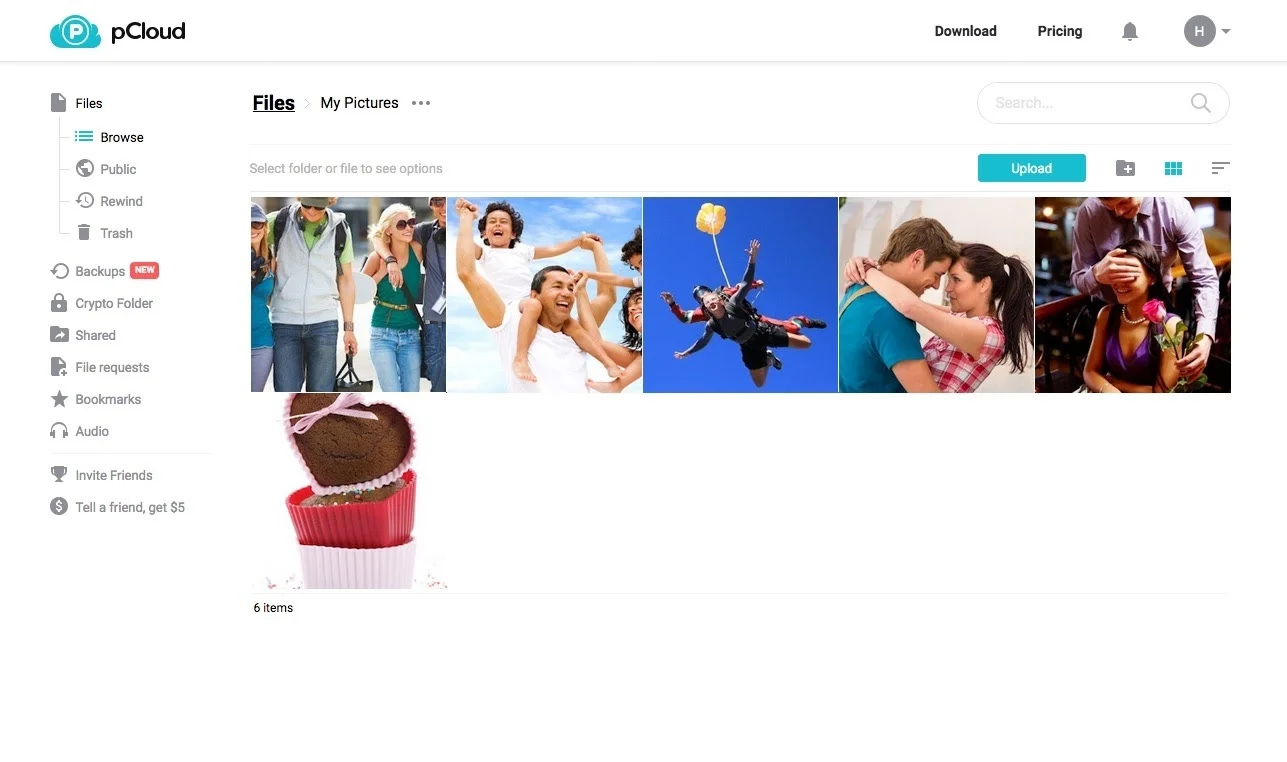
Untuk mencadangkan iCloud data ke pCloud, Anda dapat menggunakan langkah-langkah berikut:
- Membuat pCloud rekening.
- Men-download dan menginstal pCloud aplikasi di iPhone atau iPad Anda.
- Buka pCloud aplikasi dan masuk ke akun Anda.
- Ketuk menu tombol (tiga garis horizontal) di sudut kiri atas layar.
- Tap Settings.
- Tap backup.
- Tap iCloud.
- Pilih data yang ingin Anda buat cadangannya pCloud.
- Tap Mulai Pencadangan.
pCloud akan mulai mencadangkan Anda iCloud data. Proses pencadangan mungkin memerlukan waktu, tergantung pada ukuran data Anda.
Bagaimana cara mengekspor Anda iCloud foto dan video ke pCloud
Untuk mengekspor Anda iCloud foto dan video ke pCloud, Anda dapat menggunakan langkah-langkah berikut:
- Pergi ke iCloud situs web dan masuk ke akun Anda.
- klik Foto icon.
- Pilih foto dan video yang ingin Anda ekspor.
- klik Unduh .
- Pilih pCloud pilihan dari daftar aplikasi.
- pCloud akan mulai mengekspor foto dan video Anda. Proses ekspor mungkin memakan waktu lama, bergantung pada ukuran data Anda.
Setelah foto dan video Anda diekspor ke pCloud, Anda dapat mengimpornya ke Anda pCloud akun dengan mengikuti langkah-langkah berikut:
- Buka pCloud aplikasi di iPhone atau iPad Anda.
- Ketuk + tombol di sudut kanan atas layar.
- Tap impor.
- Tap Foto & Video.
- Pilih foto dan video yang ingin Anda impor pCloud.
- Tap impor.
pCloud akan mulai mengimpor foto dan video Anda. Proses impor mungkin memerlukan waktu, tergantung pada ukuran data Anda.
Kiat untuk pemula
- Jika Anda baru mengenal penyimpanan cloud, saya sarankan untuk memulainya pCloudpaket gratis. Ini akan memberi Anda kesempatan untuk mencoba layanan tersebut dan melihat apakah layanan tersebut tepat untuk Anda.
- Jika Anda memiliki banyak foto dan video untuk dicadangkan, saya sarankan menggunakan koneksi Wi-Fi. Ini akan membantu mempercepat proses pencadangan.
- Anda juga dapat mengatur jadwal pencadangan berulang. Ini akan memastikan bahwa foto dan video Anda dicadangkan secara otomatis secara teratur.
pCloud juga memiliki upload otomatis fitur pada aplikasi selulernya. Mengaktifkan fitur ini akan langsung unggah foto atau video apa pun yang Anda ambil di ponsel ke ponsel Anda pCloud penyimpanan.
Aman, efisien, dan mudah digunakan - pCloud menawarkan penyimpanan cloud terbaik. Hari ini, Anda dapat menghemat 50% atau lebih untuk paket seumur hidup. Jangan lewatkan penawaran waktu terbatas ini untuk melindungi kehidupan digital Anda dengan harga lebih murah!
Mundur iCloud Foto dan Video ke Icedrive
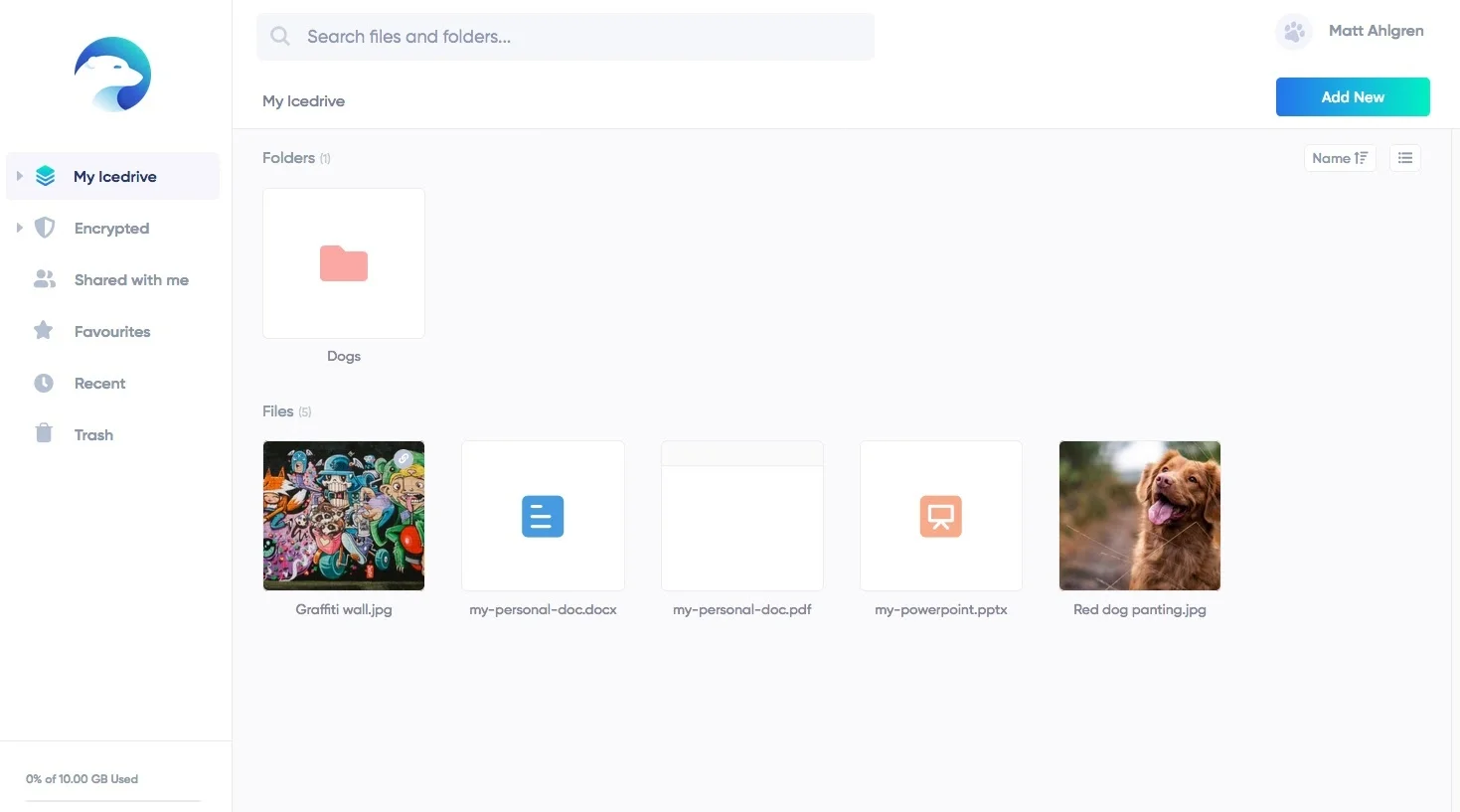
Untuk mencadangkan iCloud data ke Icedrive, ikuti langkah-langkah berikut:
- Buat akun Icedrive Anda.
- Unduh dan instal aplikasi Icedrive di iPhone atau iPad Anda.
- Buka aplikasi Icedrive dan masuk ke akun Anda.
- Ketuk backup .
- Pilih iCloud .
- Ketuk Mulai Pencadangan .
Icedrive akan mulai mencadangkan Anda iCloud data. Proses pencadangan mungkin memerlukan waktu, tergantung pada ukuran data Anda.
Bagaimana cara mengekspor Anda iCloud foto dan video ke Icedrive
Untuk mengekspor Anda iCloud foto dan video ke Icedrive, ikuti langkah-langkah berikut:
- Pergi ke iCloud situs web dan masuk ke akun Anda.
- klik Foto icon.
- Pilih foto dan video yang ingin Anda ekspor.
- klik Unduh .
- Pilih penggerak es pilihan dari daftar aplikasi.
- Icedrive akan mulai mengekspor foto dan video Anda. Proses ekspor mungkin memakan waktu lama, bergantung pada ukuran data Anda.
Setelah foto dan video Anda diekspor ke Icedrive, Anda dapat mengimpornya ke akun Icedrive Anda dengan mengikuti langkah-langkah berikut:
- Buka aplikasi Icedrive di iPhone atau iPad Anda.
- Ketuk + tombol di sudut kanan atas layar.
- Tap impor.
- Tap Foto & Video.
- Pilih foto dan video yang ingin Anda impor ke Icedrive.
- Tap impor.
Icedrive akan mulai mengimpor foto dan video Anda. Proses impor mungkin memerlukan waktu, tergantung pada ukuran data Anda.
Kiat untuk pemula
- Jika Anda baru mengenal penyimpanan cloud, saya sarankan memulai dengan paket gratis Icedrive. Ini akan memberi Anda kesempatan untuk mencoba layanan tersebut dan melihat apakah layanan tersebut tepat untuk Anda.
- Jika Anda memiliki banyak foto dan video untuk dicadangkan, saya sarankan menggunakan koneksi Wi-Fi. Ini akan membantu mempercepat proses pencadangan.
- Anda juga dapat mengatur jadwal pencadangan berulang. Ini akan memastikan bahwa foto dan video Anda dicadangkan secara otomatis dan teratur.
Mundur iCloud Foto dan Video ke Sync.com
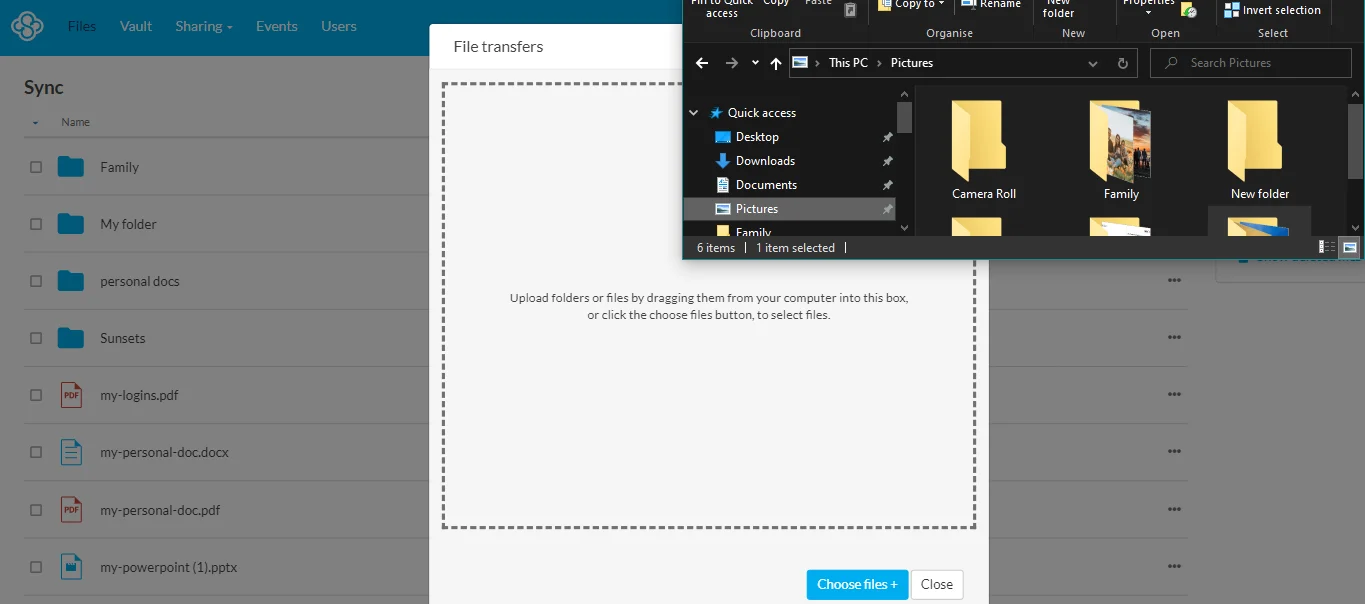
Untuk mencadangkan iCloud data ke Sync.com, ikuti langkah ini:
- Membuat Sync.com rekening.
- Men-download dan menginstal Sync.com aplikasi di iPhone atau iPad Anda.
- Buka Sync.com aplikasi dan masuk ke akun Anda.
- Ketuk menu tombol (tiga garis horizontal) di sudut kiri atas layar.
- Tap Settings.
- Tap backup.
- Tap iCloud.
- Pilih data yang ingin Anda buat cadangannya Sync.com.
- Tap Mulai Pencadangan.
Sync.com akan mulai mencadangkan Anda iCloud data. Proses pencadangan mungkin memerlukan waktu, tergantung pada ukuran data Anda.
Bagaimana cara mengekspor Anda iCloud foto dan video ke Sync.com
Untuk mengekspor Anda iCloud foto dan video ke Sync.com, ikuti langkah ini:
- Pergi ke iCloud situs web dan masuk ke akun Anda.
- klik Foto icon.
- Pilih foto dan video yang ingin Anda ekspor.
- klik Unduh .
- Pilih Sync.com pilihan dari daftar aplikasi.
- Sync.com akan mulai mengekspor foto dan video Anda. Proses ekspor mungkin memakan waktu lama, bergantung pada ukuran data Anda.
Setelah foto dan video Anda diekspor ke Sync.com, Anda dapat mengimpornya ke Anda Sync.com akun dengan mengikuti langkah-langkah berikut:
- Buka Sync.com aplikasi di iPhone atau iPad Anda.
- Ketuk + tombol di sudut kanan atas layar.
- Tap impor.
- Tap Foto & Video.
- Pilih foto dan video yang ingin Anda impor Sync.com.
- Tap impor.
Sync.com akan mulai mengimpor foto dan video Anda. Proses impor mungkin memerlukan waktu, tergantung pada ukuran data Anda.
Kiat untuk pemula
- Mulailah dengan paket gratis. Sebagian besar layanan penyimpanan cloud, termasuk Sync.com, tawarkan paket gratis dengan ruang penyimpanan terbatas. Ini adalah cara terbaik untuk mencoba layanan ini sebelum Anda berkomitmen pada paket berbayar.
- Gunakan Wi-Fi untuk membuat cadangan file besar. Mencadangkan file berukuran besar, seperti foto dan video, dapat memakan waktu lama melalui sambungan seluler. Jika Anda memiliki banyak data untuk dicadangkan, sebaiknya gunakan koneksi Wi-Fi.
- Siapkan jadwal pencadangan berulang. Ini akan memastikan bahwa foto dan video Anda dicadangkan secara otomatis secara teratur, meskipun Anda lupa melakukannya secara manual.
Mundur iCloud Foto dan Video ke Internxt
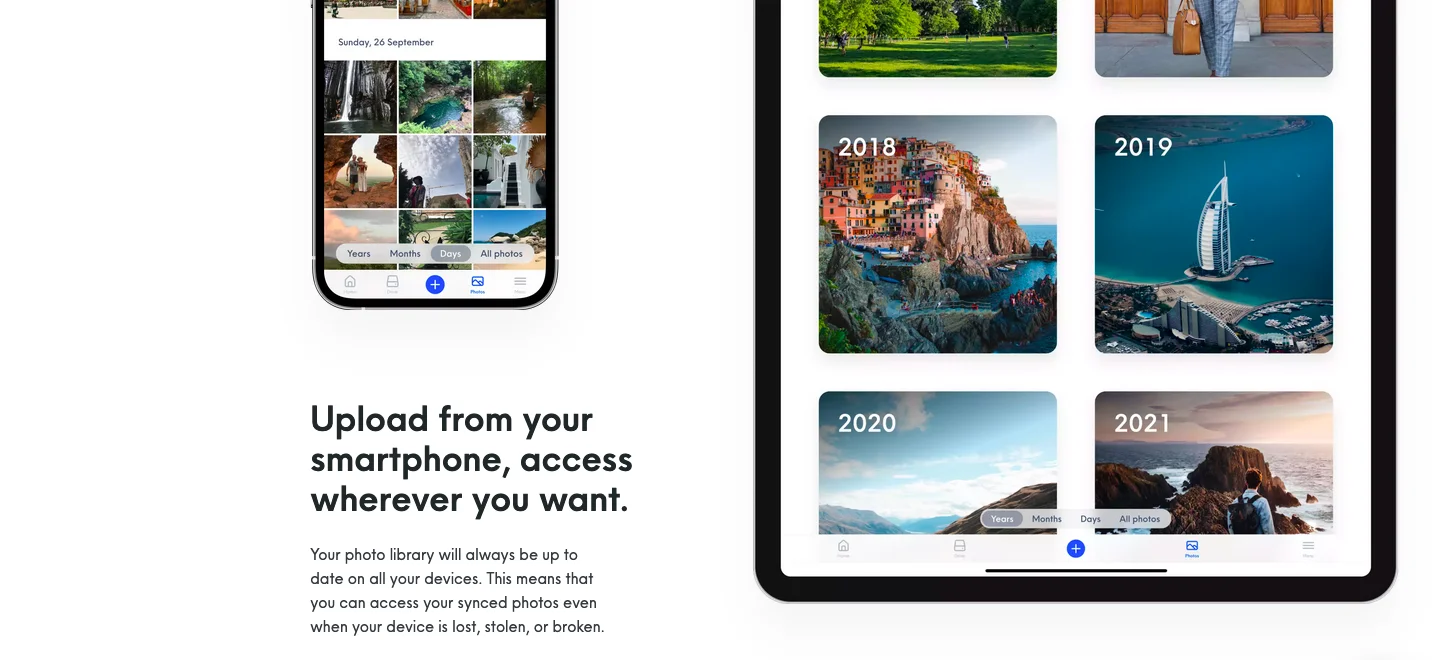
Untuk mencadangkan data Anda ke Internxt, ikuti langkah-langkah berikut:
- Buat akun Anda dengan Internxt.
- Unduh dan instal aplikasi Internxt di iPhone atau iPad Anda.
- Buka aplikasi Internxt dan masuk ke akun Anda.
- Ketuk backup .
- Pilih Foto & Video .
- Ketuk Mulai Pencadangan .
- Internxt akan mulai mencadangkan foto dan video Anda. Proses pencadangan mungkin memerlukan waktu, tergantung pada ukuran data Anda.
Bagaimana cara mengekspor Anda iCloud foto dan video ke Internxt
Untuk mengekspor Anda iCloud foto dan video ke Internxt, ikuti langkah-langkah berikut:
- Pergi ke iCloud situs web dan masuk ke akun Anda.
- klik Foto icon.
- Pilih foto dan video yang ingin Anda ekspor.
- klik Unduh .
- Pilih Internxt pilihan dari daftar aplikasi.
- Internxt akan mulai mengekspor foto dan video Anda. Proses ekspor mungkin memakan waktu lama, bergantung pada ukuran data Anda.
Setelah foto dan video Anda diekspor ke Internxt, Anda dapat mencadangkannya ke akun Internxt Anda dengan mengikuti langkah-langkah di atas.
Kiat untuk pemula
- Saya sarankan memulai dengan paket gratis Internxt jika Anda baru mengenal penyimpanan cloud. Ini akan memungkinkan Anda mencoba layanan tersebut dan melihat apakah layanan tersebut tepat untuk Anda.
- Jika Anda memiliki banyak foto dan video untuk dicadangkan, gunakan koneksi Wi-Fi. Ini akan membantu mempercepat proses pencadangan.
- Anda juga dapat mengatur jadwal pencadangan berulang. Ini akan memastikan bahwa foto dan video Anda dicadangkan secara otomatis secara teratur.
Mengapa Mencadangkan file Anda iCloud Data Penting?
Apel Anda iCloud akun dilengkapi dengan penyimpanan gratis sebesar 5GB, yang mungkin cukup untuk beberapa pengguna, namun tidak cukup untuk pengguna lainnya, apalagi jika Anda memiliki banyak foto dan video.
Juga, iCloud adalah layanan berpemilik, artinya data Anda terkunci di ekosistem Apple. Jika Anda memutuskan untuk beralih ke platform lain, akan sulit untuk memigrasikan data Anda keluar iCloud.
Menggunakan layanan penyimpanan cloud seperti pCloud, penggerak es, Sync.com, atau Internxt adalah cara terbaik untuk mencadangkan data Anda dan melindunginya dari kehilangan atau kerusakan. Layanan penyimpanan cloud juga bersifat platform-agnostic, artinya selama Anda memiliki akses internet, Anda dapat mengakses data Anda dari perangkat atau platform apa pun.
Bungkus
Mencadangkan foto dan video adalah cara penting untuk melindungi data Anda dari kehilangan atau kerusakan. Layanan penyimpanan cloud seperti pCloud, penggerak es, Sync.com, dan Internxt menawarkan cara yang nyaman, aman, dan terjangkau untuk mencadangkan Apple Anda iCloud Data.

